Logisches Volume nach Vergrößerung der SSD anpassen (Windows Server 2022 und Windows Server 2025)
Bitte verwenden sie die "Drucken" Funktion am Seitenende, um ein PDF zu erstellen.
Für VPS
In diesem Artikel wird erklärt, wie Sie das logische Volume Ihrer SSD nach einer Speicherplatzvergrößerung auf einem VPS mit Microsoft Windows Server 2022 oder Microsoft Windows Server 2025 anpassen können.
Sie haben ein Paketwechsel durchgeführt, um den SSD-Speicher Ihres VPS zu erhöhen. Nach dem Paketwechsel müssen Sie die Datenträgerkonfiguration auf dem Server anpassen. In dieser Anleitung zeigen wir Ihnen dies am Beispiel der Vergrößerung des Volumes C:
Voraussetzungen
- Sie haben ein Paketwechsel durchgeführt, um den SSD-Speicher Ihres VPS zu erhöhen.
- Sie haben den Server nach der Vergrößerung der SSD neu gestartet.
- Sie haben sich auf dem Server als Administrator eingeloggt.
- Klicken Sie mit der rechten Maustaste auf die Windows-Taste.
- Klicken Sie auf Datenträgerverwaltung. Das Fenster Computerverwaltung öffnet sich und die Partitionierung Ihrer SSD(s) wird angezeigt. Der hinzugebuchte Speicherplatz wird mit dem Status Nicht zugeordnet angezeigt.
Hinweis
Wenn Ihnen in der Datenträgerverwaltung kein freier Speicherplatz angezeigt wird, dann drücken Sie F5.
- Klicken Sie mit der rechten Maustaste auf die Partition, die Sie erweitern möchten.
- Klicken Sie auf Volume erweitern. Der Assistent zum Erweitern von Volumes öffnet sich.
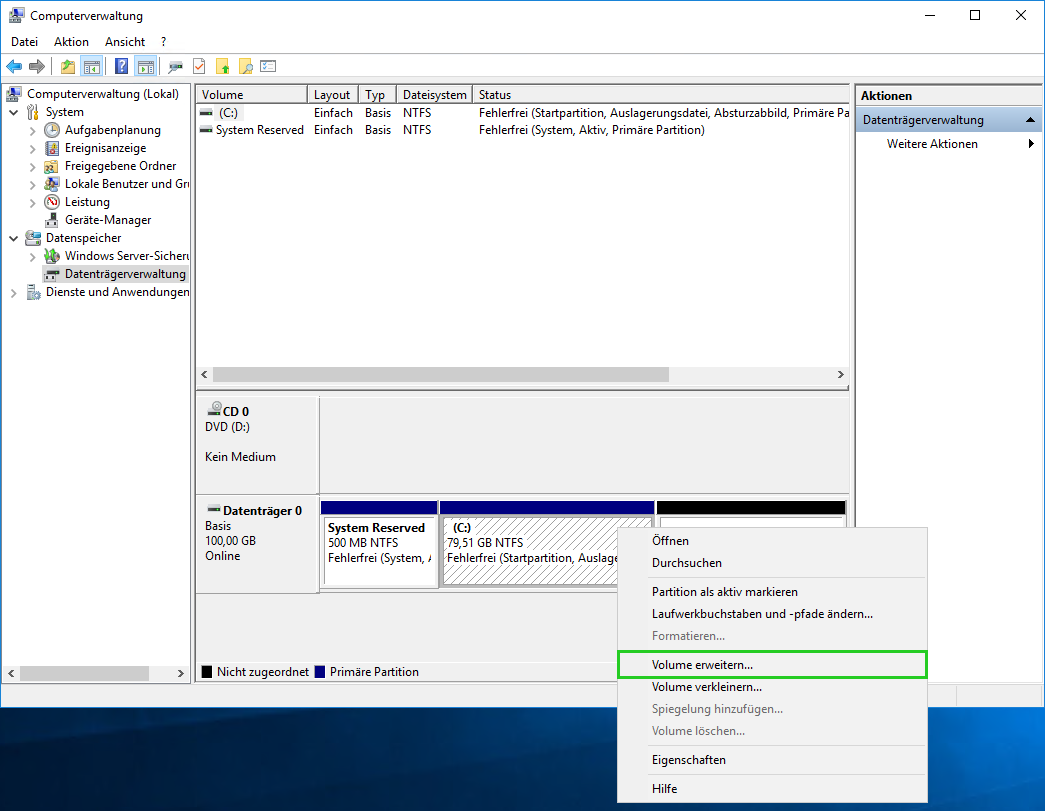
- Klicken Sie auf Weiter.
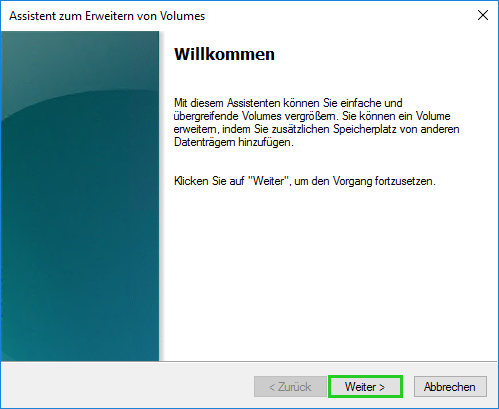
- Legen Sie die Größe des hinzuzufügenden Speicherplatzes fest. Der maximal verfügbare Speicherplatz ist voreingestellt.
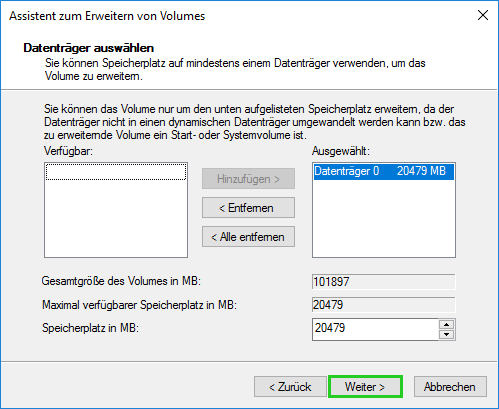
- Klicken Sie auf Weiter. Das Fenster Fertigstellen des Assistenten öffnet sich.
- Klicken Sie auf Fertig stellen.
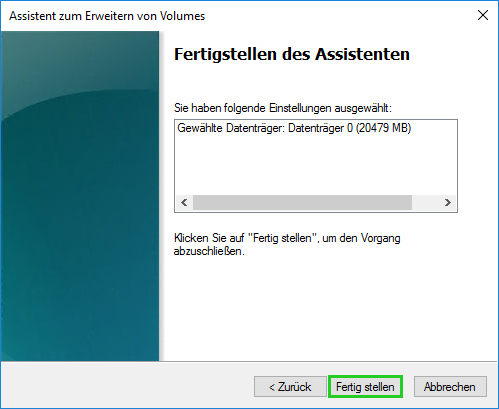
Das Volume wird vergrößert.